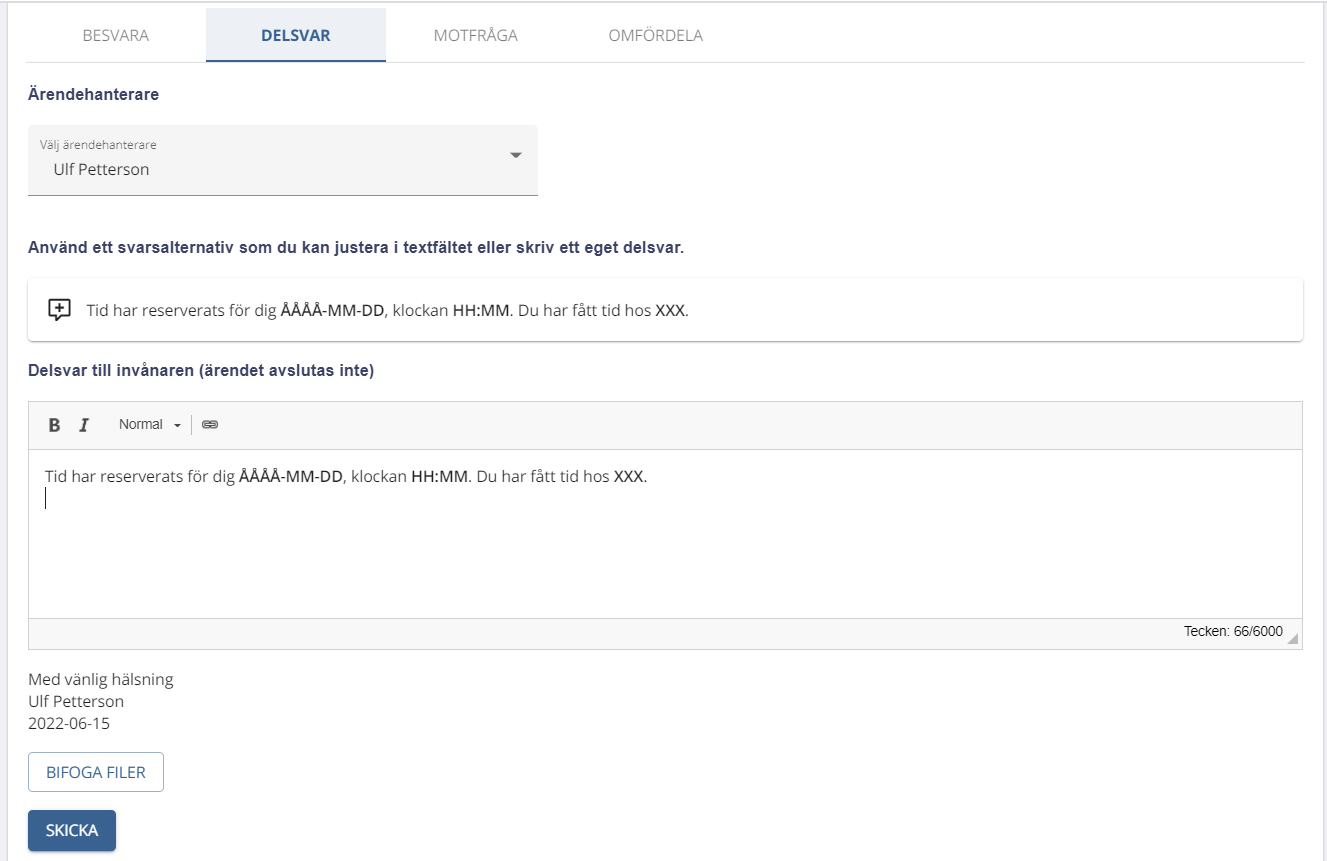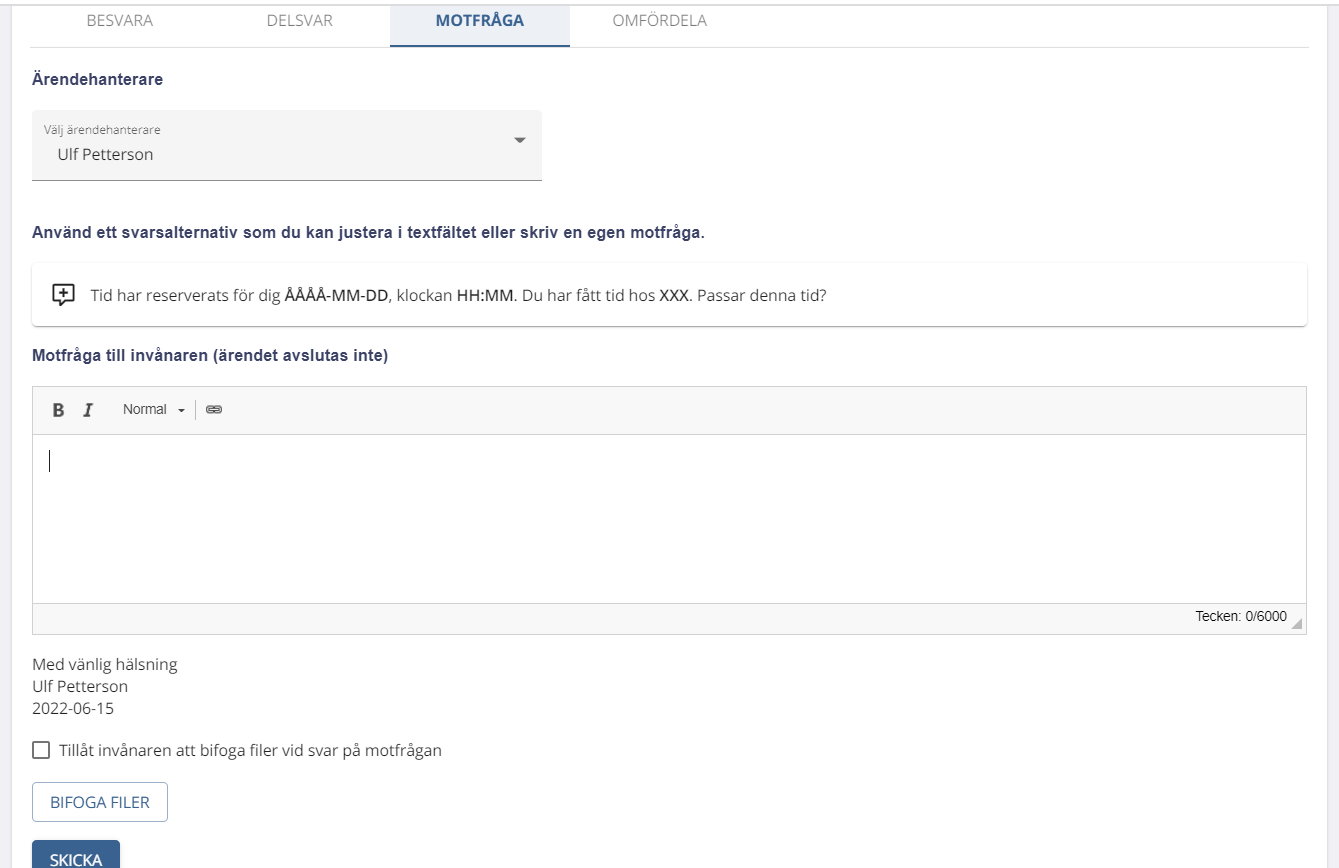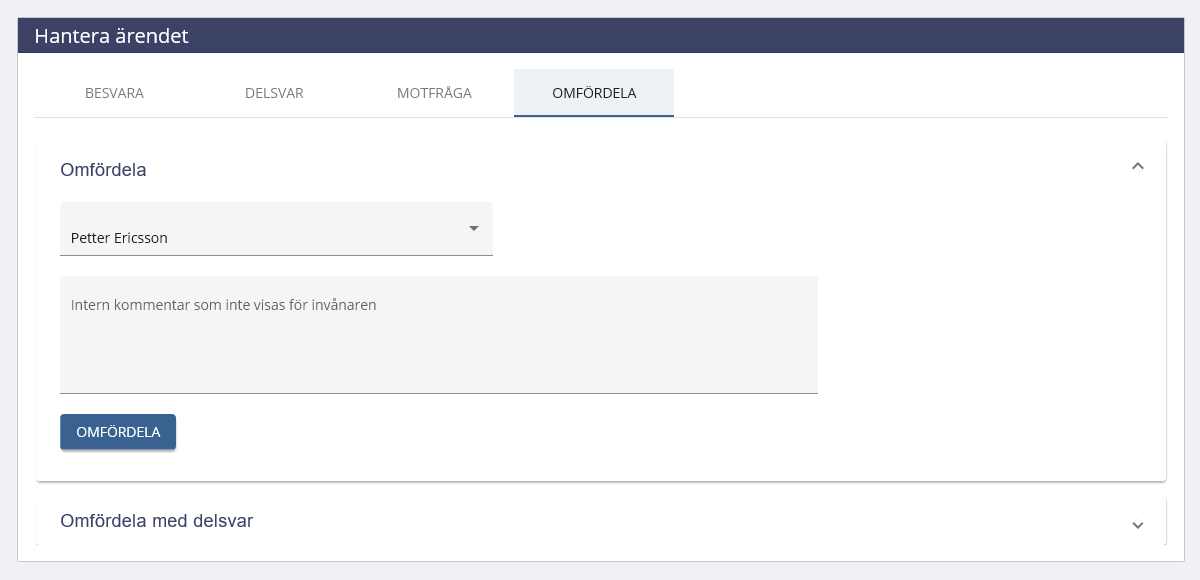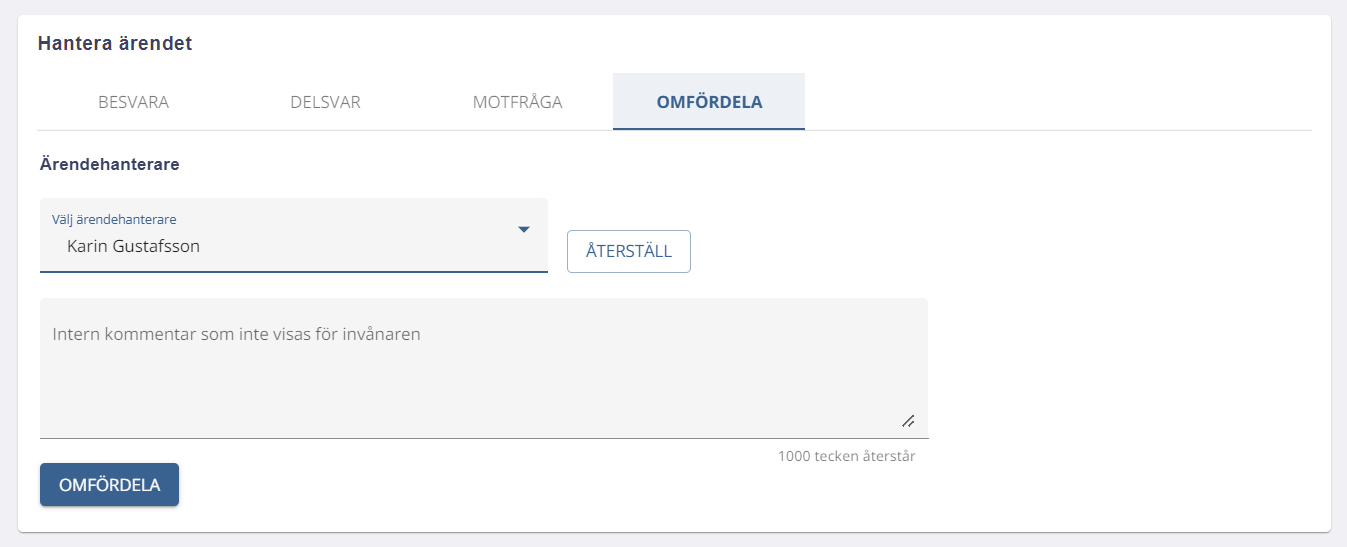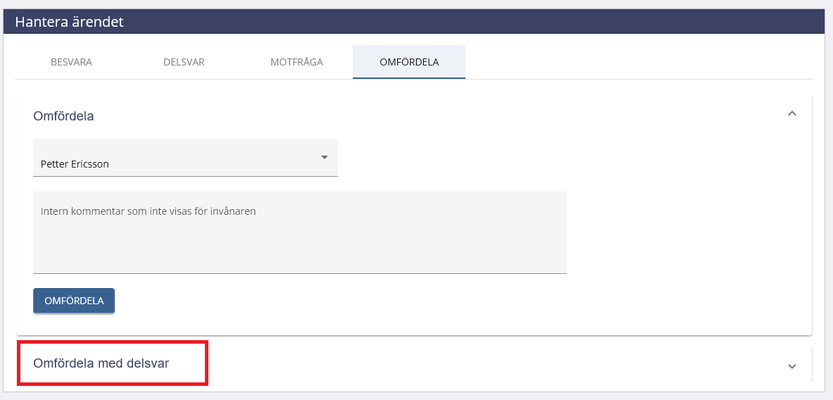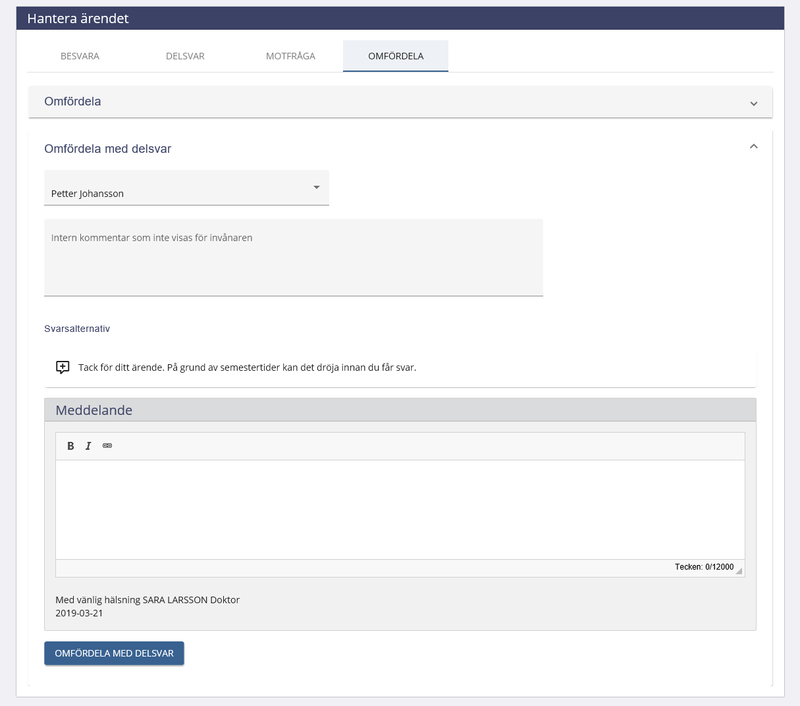Innehållsförteckning
Manual för Ärendemottagare på mottagningar
Om ärendehanteraren också har behörighet som ärendemottagare på mottagningen, kan denna fördela ärendet till sig själv och besvara det direkt.
Manual för det finns här: Hitta och fördela ett ärende direkt.
Välj ett ärende att hantera direkt
...
I fliken Delsvar kan man skicka ett delsvar till invånaren, utan att ärendet avslutas. Även här är det möjligt att välja ett färdigt delsvar. Det är den lokala administratören som lägger till och redigerar mallarna för delsvar. Välj ett färdigt svar genom att klicka på det. Texten hamnar i texteditorn under rubriken Meddelande. Gör de önskade ändringarna i svaret och klicka sedan på Skicka.
Det är möjligt att bifoga en fil i delsvaret. Det går att bifoga filer av typerna PDF, PNG, JPG och GIF. (Det är du som vårdpersonal som ansvarar för de bifogade filerna. Det är viktigt att du ser över innehållet i bilagan och att rätt information skickas till rätt invånare.)
Klicka på Skicka för att skicka svaret till invånaren. Den signatur som visas efter delsvaret går att ändra i Inställningar. Manual för det finns här: Personliga inställningar som ärendehanterare.
Om du vill omfördela ärendet i samband med delsvaret väljer du en annan ärendehanterare i Välj ärendehanterare rullgardins listan.
Skicka en motfråga
I fliken Motfråga kan man skicka ett fråga till invånaren, utan att ärendet avslutas. Även här är det möjligt att välja en färdig motfråga. Det är den lokala administratören som lägger till och redigerar mallarna för motfrågor. Välj en färdig fråga genom att klicka på den. Texten hamnar i texteditorn under rubriken Meddelande. Gör de önskade ändringarna i frågan och klicka sedan på Skicka.
Det är möjligt att bifoga en fil i motfrågan. Det går att bifoga filer av typerna PDF, PNG, JPG och GIF. (Det är du som vårdpersonal som ansvarar för de bifogade filerna. Det är viktigt att du ser över innehållet i bilagan och att rätt information skickas till rätt invånare.)
Klicka på Skicka för att skicka frågan till invånaren. Den signatur som visas efter motfrågan går att ändra i Inställningar. Manual för det finns här: Personliga inställningar som ärendehanterare.
Om du vill omfördela ärendet i samband med motfrågan så väljer du en annan ärendehanterare eller en grupp i Välj ärendehanterare rullgardins listan. Då kommer svaret från invånaren till den valde ärendehanteraren eller gruppen.
Omfördela ärendet
I fliken Omfördela är det möjligt att fördela om ärendet till en annan ärendehanterare. Välj ärendehanterare i listan, ange vid behov en intern kommentar (visas inte för invånaren), och klicka på Omfördela.
Det är också möjligt att omfördela ärendet till en annan ärendehanterare med ett delsvar eller en motfråga till invånaren. Klicka på Omfördela med delsvar.
Välj annan ärendehanterare och ange delsvaret till invånaren. Klicka på Omfördela med delsvar. Den signatur som visas efter delsvaret går att ändra i Inställningar. Manual för det finns här: Personliga inställningar som ärendehanterare.
Se beskrivningen för Skicka delsvar eller Skicka motfråga ovan.